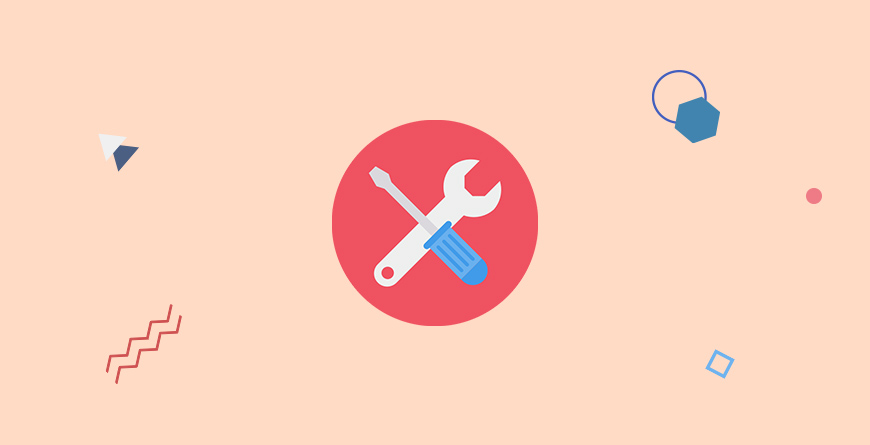Budowa strony internetowej to proces który może zająć kilka dni, tygodni lub miesięcy. Komunikat „strona w budowie” na stronie głównej to bardzo dobry pomysł, jeśli nie chcesz by ktokolwiek podglądał postęp Twojej pracy. Nie ważne czy nazywasz go „zaślepka”, „tryb konserwacyjny”, „under construction” czy jakkolwiek inaczej. Budujesz stronę i ukrywasz ją na czas projektowania. W tym wpisie podpowiem Ci, jak łatwo ustawić taki komunikat.
Strona w budowie WordPress
Jeśli zastanawiasz się która wtyczka będzie odpowiednia – już spieszę z odpowiedzią. Kandydatów jest kilku. Skupmy się na dwóch moim zdaniem najlepszych.
Pierwszą opcją którą Ci proponuję, jest wtyczka WP Maintenance Mode dostępna za darmo w katalogu WordPress pod polską nazwą WP Tryb Konserwacji. Zainstaluj ją i włącz. Następnie przejdź do jej ustawień w zakładce „Ustawienia -> WP Tryb Konserwacji„.
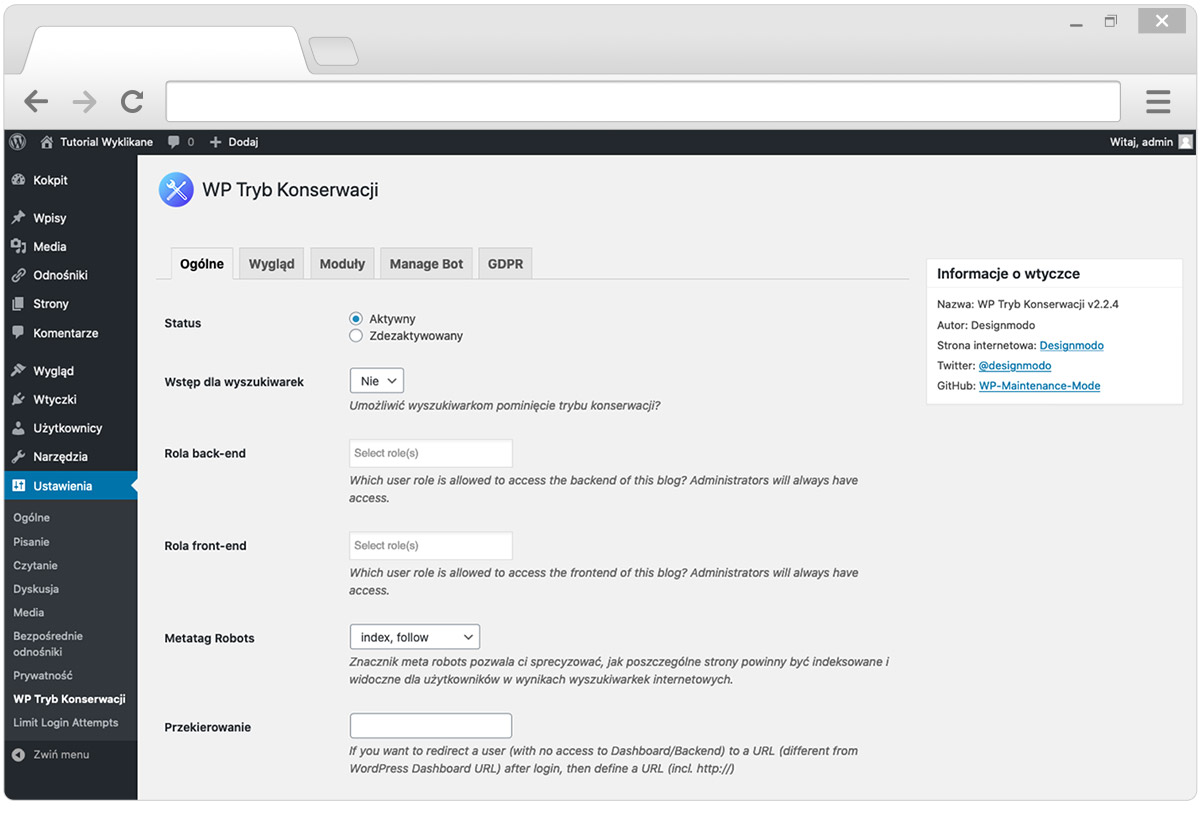
Aby włączyć tryb konserwacji, w karcie „Ogólne” ustaw status na aktywny. Jeśli nie chcesz, aby roboty indeksujące miały wstęp na Twoją stronę podczas budowy, zostaw drugi parametr na „nie”. Pole „Metatag Robots” ustaw na „noindex, nofollow”. Twoje podstrony nie pojawią się w wynikach Google podczas gdy przy nich pracujesz. Nie chcesz przecież pokazywać niedokończonych treści.
W zakładce „Wygląd” możesz skonfigurować… wygląd komunikatu. Wpisz swój tytuł strony, nagłówek oraz treść komunikatu. Jako tło strony możesz ustawić jednolity kolor, przesłać własne zdjęcie lub wybrać jakieś z darmowych propozycji.
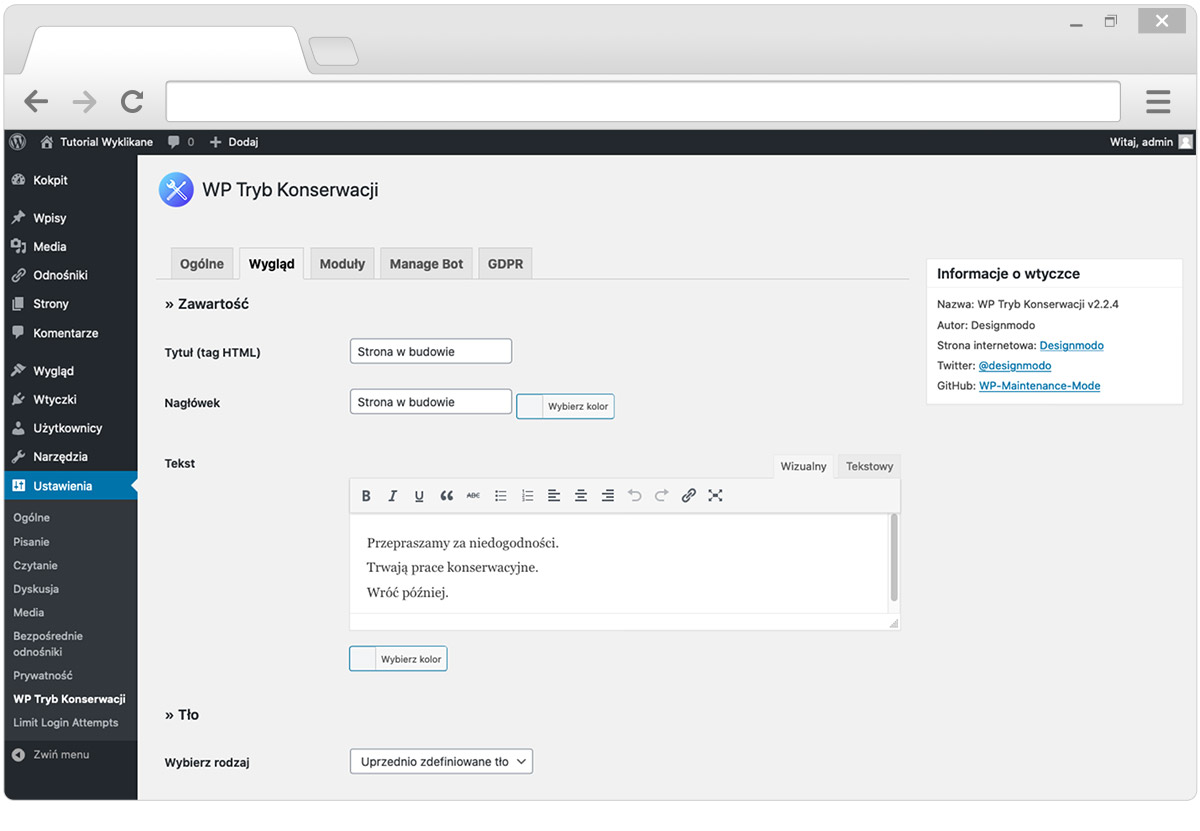
Zakładka „Moduły” pozwala Tobie zdecydować, czy chcesz pokazać licznik odliczający czas do premiery strony. Możesz tam również włączyć pole zapisu do newslettera informującego o włączeniu witryny. Podepniesz też kod Google Analytics, a więc będziesz mógł śledzić ruch na witrynie od samego początku jej istnienia.
Bardzo ciekawą opcją jest zakładka Manage Bot. Służy ona do skonfigurowania inteligentnego bota z odpowiedziami na pytania użytkownika. Poinformujesz odwiedzających o dacie premiery strony, swoich planach czy założeniach. Zmniejszysz przy tym współczynnik odrzuceń w statystykach zwiększając przy tym poziom interakcji na stronie.

Zapisz ustawienia i sprawdź jak wygląda teraz Twoja główna strona w budowie. Jest ona widoczna tylko dla niezalogowanych użytkowników, więc musisz ją podglądać w trybie prywatnym przeglądarki. Alternatywnie możesz się wylogować z zaplecza strony, ale myślę że tryb prywatny jest wygodniejszy.
Przerwa techniczna WordPress
Drugą wartościową wtyczką jest Site Offline również dostępna za darmo w repozytorium WordPress. Wtyczka ta, jest co prawda dostępna tylko w języku angielskim, ale oferuje piękne animacje oraz przyzwoity tryb responsywny. Po włączeniu pluginu, jego ustawienia znajdziesz na końcu lewego menu zaplecza WodPress.
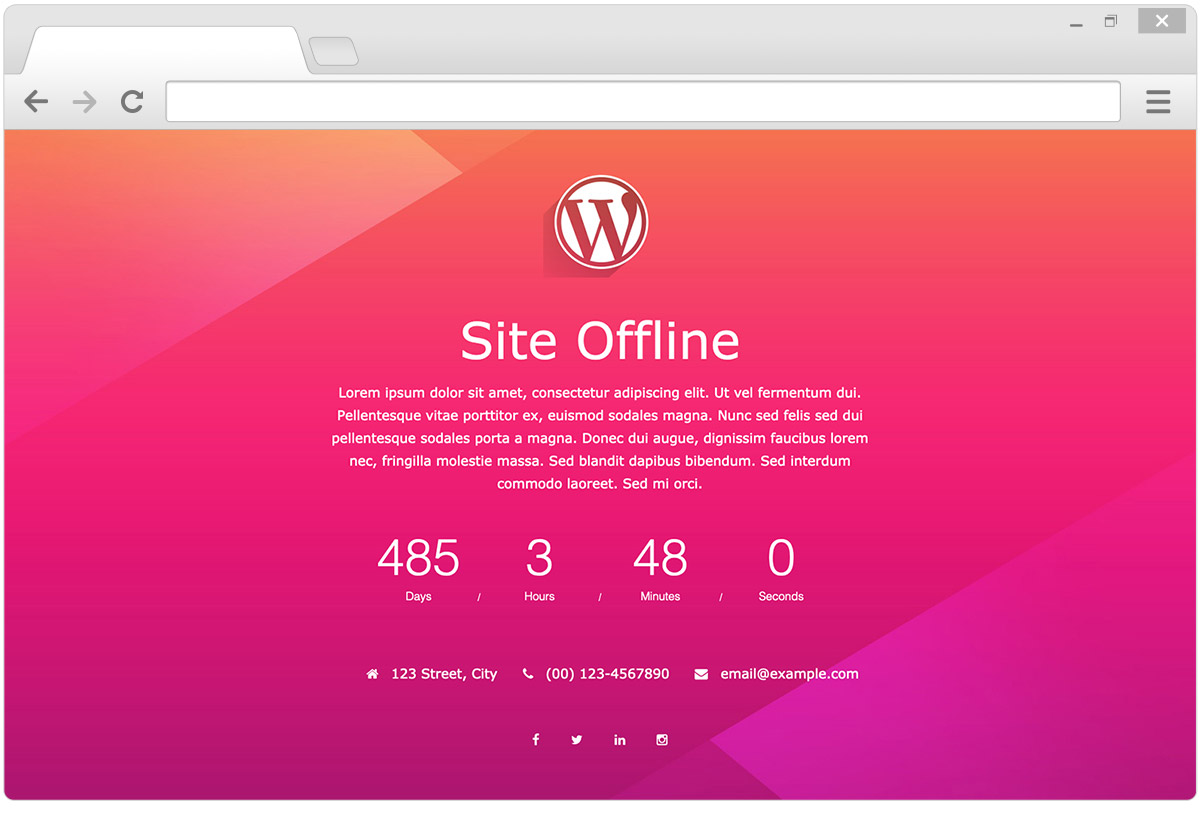
W rozwijanych czerwonych zakładkach ustawisz wszystkie potrzebne ustawienia. W zakładce „Dashboard” tryb konserwacji włączysz wybierając opcję „Enable Site Offline Mode” i zapisując ustawienia. Jest to też miejsce, w którym ustawisz swoje logo, nagłówek oraz treść komunikatu.
Zakładka „SEO” służy do wprowadzenia opisu dla wyszukiwarek i wpięcia kodu Google Analytics. UWAGA! Plugin nie posiada opcji wyłączenia indeksowania strony przez roboty. Jeśli nie chcesz jeszcze pokazywać strony w wyszukiwarkach, wyłącz indeksowanie w ustawieniach WordPress. Przejdź do zakładki „Ustawienia -> Czytanie” i zaznacz pole „Proś wyszukiwarki o nieindeksowanie tej witryny” na czas budowy strony.
Kolejne zakładki są dość intuicyjne. „Design” służy do konfiguracji wyglądu. Karta „Countdown” do włączenia licznika wskazującego start strony, a „Social” i „Contact info” do wprowadzenia danych kontaktowych i kanałów social media.
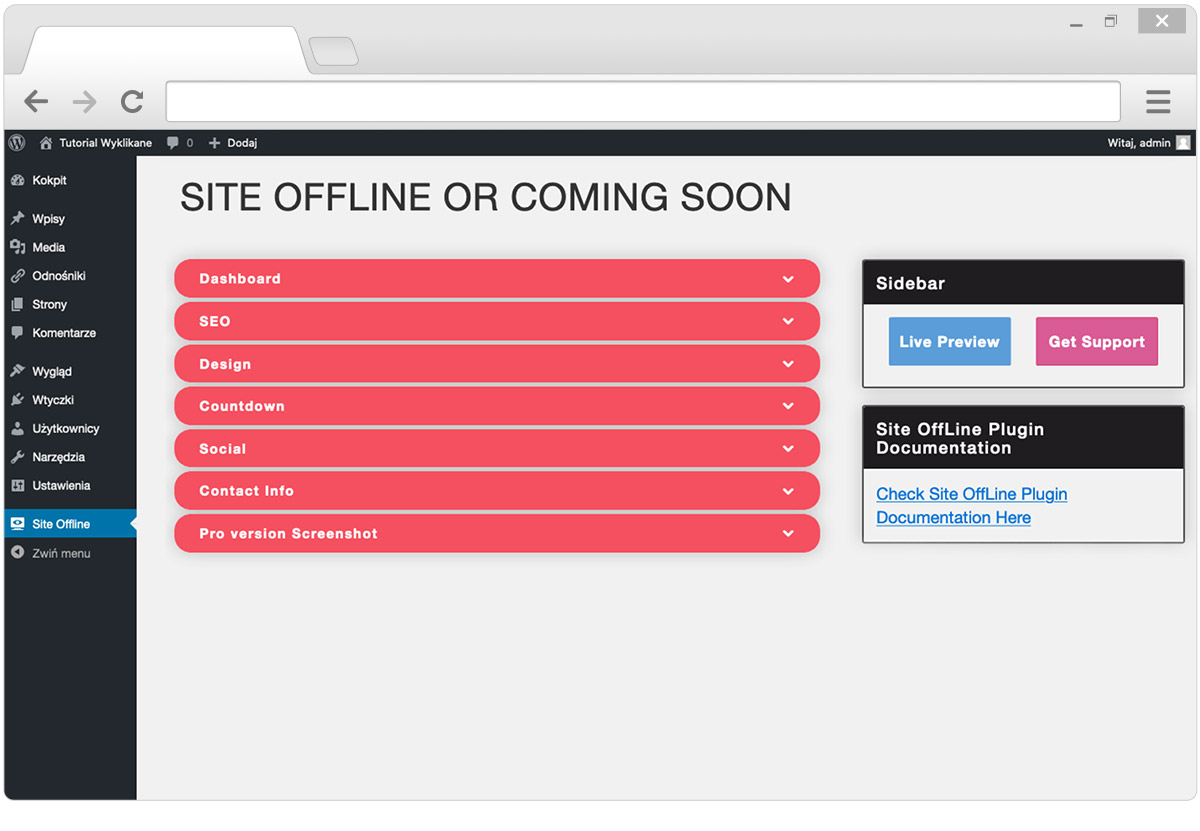
Po prawej stronie ustawień znajduje się przydatny przycisk „Live preview” dzięki któremu szybko podejrzysz aktualny wygląd swojej strony w budowie. Bez wylogowywania się ani wchodzenia w tryb prywatny przeglądarki.
Tryb konserwacyjny daje Ci czas
Niezależnie od wybranej wtyczki, możesz spokojnie projektować i budować swoją stronę lub blog na WordPress i nikt nie podejrzy nad czym pracujesz. Pamiętaj jednak, żeby po skończonej pracy wyłączyć wybraną wtyczkę i ustawić widoczność dla robotów indeksujących. Jeśli nie planujesz dalszych prac na stronie, usuń wtyczki. Nie tylko utrzymasz porządek w zapleczu, ale zmniejszysz ryzyko związane z bezpieczeństwem strony. Zawsze staraj się trzymać minimum potrzebnych wtyczek.
Co myślisz o moich propozycjach? Przydały się? Którą wolisz? WP Maintenance Mode czy Site Offline? Daj znać w komentarzu poniżej.